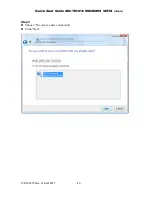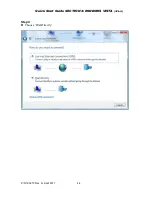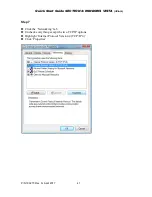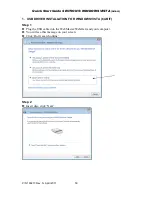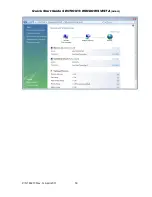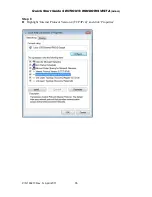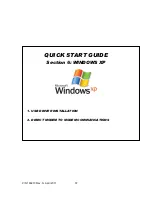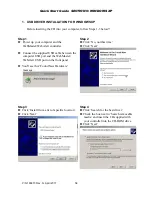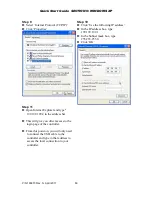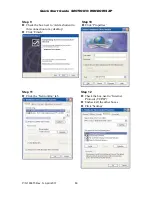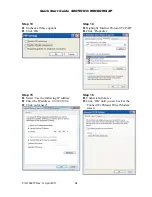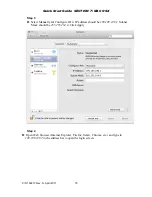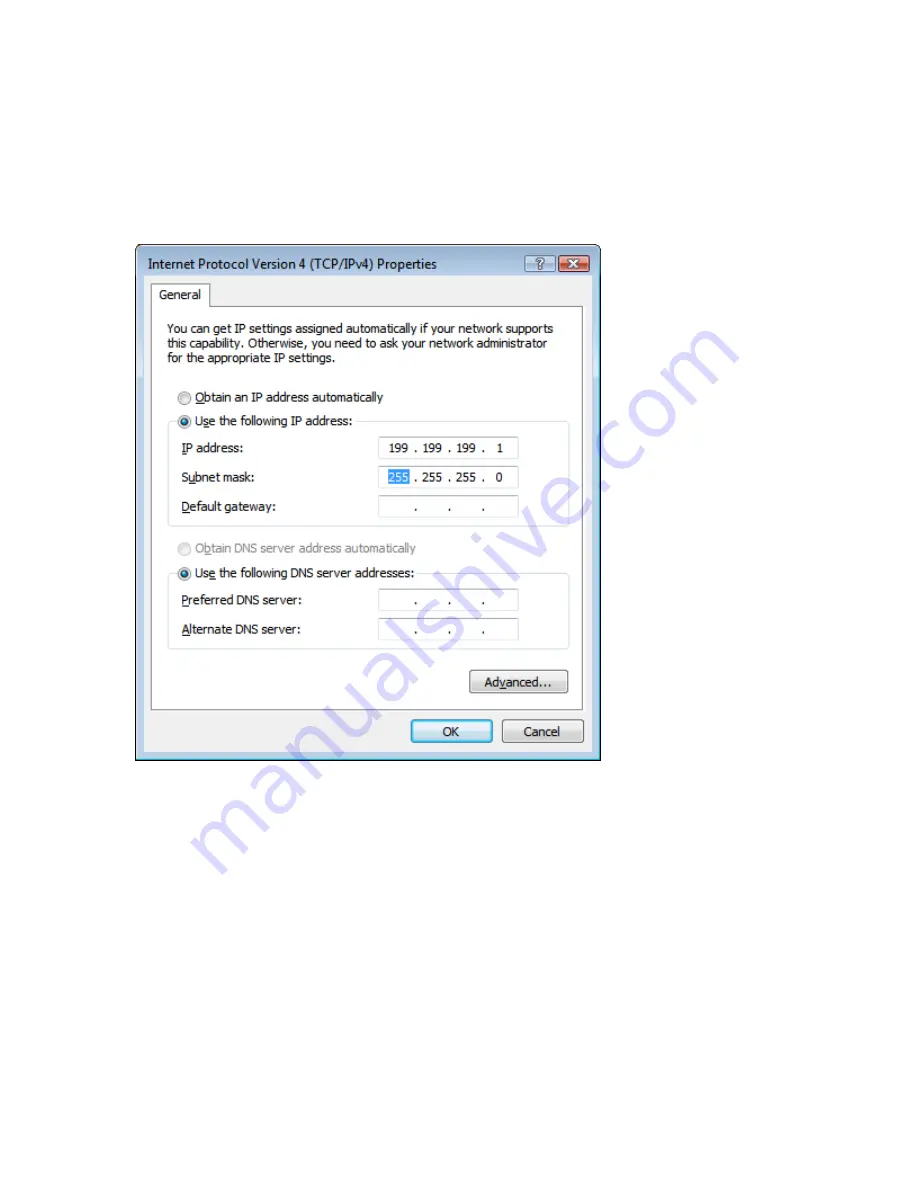
Quick Start Guide SECTION 5: WINDOWS VISTA
(64-bit)
P/N 180273 Rev. N April 2017
56
Step 9
► Select ‘Use the following IP address’
► Enter 199.199199.1 for the IP address and 255.255.255.0 for subnet mask
► Click ‘OK’ and you’re done!
Step 10
► Open your browser and type in 199.199.199.2 to access the WebMaster Login screen.
2. DIRECT MODEM SET-UP FOR WINDOWS VISTA 64
See Windows Vista 32 Direct Modem Set-up instructions
Содержание WebMaster
Страница 8: ...P N 180273 Rev N April 2017 8 QUICK START GUIDE Section 1 WINDOWS 10 1 USB DRIVER INSTALLATION...
Страница 13: ...P N 180273 Rev N April 2017 13...
Страница 18: ...Quick Start Guide SECTION 2 WINDOWS 8 P N 180273 Rev N April 2017 18 Step 4 Select Network Adapter click Next...
Страница 27: ...Quick Start Guide SECTION 2 WINDOWS 8 P N 180273 Rev N April 2017 27 Step 10 Click Networking tab...
Страница 37: ...P N 180273 Rev N April 2017 37 2 DIRECT MODEM SET UP FOR WINDOWS 7 See Direct Modem Setup for Windows 8 section...
Страница 44: ...Quick Start Guide SECTION 4 WINDOWS VISTA 32 bit P N 180273 Rev N April 2017 44 Step 4 Choose Dial Directly...
Страница 53: ...Quick Start Guide SECTION 5 WINDOWS VISTA 64 bit P N 180273 Rev N April 2017 53...
Страница 54: ...Quick Start Guide SECTION 5 WINDOWS VISTA 64 bit P N 180273 Rev N April 2017 54 Step 7 Click Properties...
Страница 67: ...P N 180273 Rev N April 2017 67 QUICK START GUIDE Section 7 MAC OS Lion 1 USB DRIVER INSTALLATION...
Страница 69: ...Quick Start Guide SECTION 7 MAC OSX P N 180273 Rev N April 2017 69 Step 2 In Network select RNDIS Gadget...